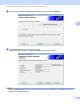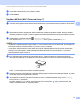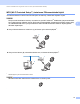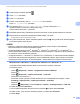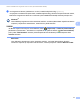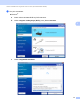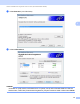Network User's Guide
Table Of Contents
- Verkkokäyttäjän opas
- Sisällysluettelo
- 1 Johdanto
- 2 Verkkoasetusten muuttaminen
- 3 Laitteen määrittäminen langatonta verkkoa varten (ADS-2800W/ADS-3600W)
- Yleiskatsaus
- Verkkoympäristön varmistus
- Määritys
- Määritys Ad-hoc-tilassa
- Laitteen määritys langatonta verkkoa varten käyttäen laitteen ohjauspaneelin ohjattua asennustoimintoa
- Wi-Fi Direct® -standardin käyttö
- Skannaus mobiililaitteelta Wi-Fi Direct® -standardia käyttäen
- Wi-Fi Direct® -verkon määritys
- Wi-Fi Direct® -verkon määrityksen yleisnäkymä
- Wi-Fi Direct® -verkon määritys yhden painalluksen menetelmää käyttäen
- Wi-Fi Direct® -verkon määritys Wi-Fi Protected Setup™ (WPS) -standardin yhden painalluksen menetelmää käyttäen
- Wi-Fi Direct® -verkon määritys PIN-menetelmää käyttäen
- Wi-Fi Direct® -verkon määritys Wi-Fi Protected Setup™ (WPS) -standardin PIN-menetelmää käyttäen
- Wi-Fi Direct® -verkon määritys manuaalisesti
- 4 WWW-pohjainen hallinta
- Yleiskatsaus
- Laitteen asetusten määrittäminen
- Sisäänkirjautumissalasanan määrittäminen
- LDAP-todennuksen käyttö
- Käyttäjien rajoitus
- Synkronointi SNTP-palvelimen kanssa
- Skannaa FTP:hen -määrityksen muuttaminen
- Skannaa SFTP:hen -määrityksen muuttaminen
- Skannaa verkkoon -määrityksen (Windows®) muuttaminen
- Skannaa SharePointiin -määrityksen muuttaminen (Windows®)
- TCP/IP-lisäasetusten määrittäminen
- Osoitekirjan tuonti/vienti (ADS-2800W/ADS-3600W)
- 5 Skannaa sähköpostipalvelimelle (ADS-2800W/ADS-3600W)
- 6 Suojaustoiminnot
- Yleiskatsaus
- Sähköpostin lähetys suojatusti (ADS-2800W/ADS-3600W)
- SFTP-suojausasetukset
- Useiden varmenteiden hallinta
- Verkkolaitteen hallinta suojatusti IPsec-protokollapaketin avulla
- Ulkoisista laitteista skannaamisen rajoittaminen
- Secure Function Lock 3.0 (ADS-2800W/ADS-3600W)
- Firmware Update (Laiteohjelmiston päivitys)
- 7 Vianetsintä
- 8 Lisäverkkoasetukset (Windows®)
- A Liite
- B Hakemisto
Laitteen määrittäminen langatonta verkkoa varten (ADS-2800W/ADS-3600W)
20
3
1 Valitse laitteen nestekidenäytöstä .
2 Paina Verkko-painiketta.
3 Paina WLAN-painiketta.
4 Paina a- tai b-painiketta, jotta WPS ja PIN-koodi tulee näyttöön.
Paina WPS ja PIN-koodi -painiketta.
5 Kun näyttöön tulee Otetaanko WLAN käyttöön?, hyväksy valitsemalla Kyllä.
Ohjattu langattomien asetusten määritys käynnistyy.
Voit peruuttaa painamalla Ei-painiketta.
6 Nestekidenäytössä näkyy kahdeksannumeroinen PIN-koodi, ja laite aloittaa tukiaseman etsimisen.
7 Kirjoita selaimesi osoiteriville tukiasemasi (rekisterinpitäjä
1
) IP-osoite.
1
Rekisterinpitäjä on yleensä WLAN-tukiasema/-reititin.
8 Siirry WPS-asetussivulle, kirjoita nestekidenäytössä vaiheessa 6 näkynyt PIN-koodi rekisterinpitäjään
ja noudata näyttöön tulevia ohjeita.
VINKKI
• Asetussivu vaihtelee käytössä olevan tukiaseman/reitittimen merkin mukaan. Saat lisätietoja
tukiaseman/reitittimen mukana toimitetuista ohjeista.
• Jos haluat käyttää Windows Vista
®
-, Windows
®
7-, Windows
®
8-, Windows
®
8.1- tai Windows
®
10
-tietokonetta rekisterinpitäjänä, se on rekisteröitävä verkkoon etukäteen. Lisätietoja on WLAN-tukiaseman
tai -reitittimen mukana toimitetusta oppaassa.
• Jos käytät Windows
®
7-, Windows
®
8-, Windows
®
8.1- tai Windows
®
10 -tietokonetta rekisterinpitäjänä,
voit asentaa skanneriohjaimen langattoman verkon määrittämisen jälkeen näytön ohjeiden mukaisesti.
Jos haluat asentaa koko ohjain- ja ohjelmistopaketin, noudata Pika-asennusoppaan asennusohjeita.
Windows Vista
®
/ Windows
®
7 / Windows
®
8 / Windows
®
8.1 / Windows
®
10 3
Jos käytät rekisterinpitäjänä tietokonettasi, toimi seuraavien ohjeiden mukaisesti:
a Windows Vista
®
Valitse (Käynnistä) > Verkko > Langattoman laitteen lisääminen.
Windows
®
7
Valitse (Käynnistä) > Laitteet ja tulostimet > Lisää laite.
Windows
®
8 ja Windows
®
8.1
Siirrä hiiren osoitin työpöydän oikeaan alakulmaan. Kun valikkopalkki tulee näyttöön, valitse
Asetukset > Ohjauspaneeli > Laitteet ja tulostimet > Lisää laite.
Windows
®
10
Napsauta (Käynnistä) ja valitse Asetukset > Laitteet > Yhdistetyt laitteet > Lisää laite.
b Valitse laite ja valitse Seuraava.
c Anna nestekidenäytössä näkyvä PIN-koodi vaiheessa 6 ja valitse sitten Seuraava.
d Valitse verkko, johon haluat muodostaa yhteyden, ja valitse sitten Seuraava.
e Valitse Sulje.